上一篇
PS技巧✨暂存盘优化|PS暂存盘已满如何快速解决?2025年实用方法汇总
- 问答
- 2025-08-02 09:19:39
- 4
🎨PS暂存盘优化攻略✨2025年最新版来啦!
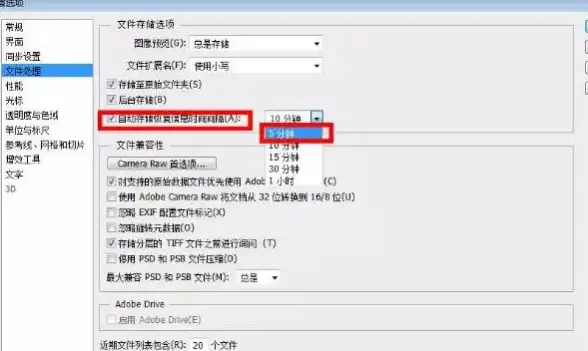
🔥 问题根源:为什么暂存盘会爆满?
PS工作时会把临时文件塞进暂存盘(类似电脑的“临时仓库”),当空间不足时就会弹出【🚨暂存盘已满!】的警告,导致卡顿甚至崩溃。
💡 5大核心解决方案
1️⃣ 改路径!给PS换个“大仓库”
- 操作:点击PS顶部菜单栏👉🏻 编辑 👉🏻 首选项 👉🏻 性能(Mac系统是 Photoshop 菜单)👉🏻 暂存盘。
- 关键动作:
- ❌ 取消勾选空间不足的盘(比如只剩10GB的C盘);
- ✅ 勾选空间最大的盘(比如1TB的D盘/E盘),优先选SSD硬盘!
- 💡 进阶技巧:按住 Ctrl+Alt 键启动PS,直接进入暂存盘设置界面。
2️⃣ 清垃圾!手动释放空间
- 方法① 清理PS缓存:
- 菜单栏👉🏻 编辑 👉🏻 清理 👉🏻 勾选 全部(历史记录、剪贴板等一键清空)。
- 方法② 删临时文件:
- 打开暂存盘文件夹(路径在性能设置里看),手动删除
.psb、.tmp后缀的文件。
- 打开暂存盘文件夹(路径在性能设置里看),手动删除
- 方法③ 系统级清理:
- Win系统:按 Win+R 输入
%temp%,清空临时文件夹; - Mac系统:用 CleanMyMac X 等工具深度清理。
- Win系统:按 Win+R 输入
3️⃣ 调设置!让PS“少吃多动”
- 内存分配:在 性能 设置里,把内存使用率调到 70%-85%(别调满,留点给系统)。
- 历史记录:把默认的 50步历史记录 降到 20步(省空间又防卡)。
- 缓存级别:
- 修小图(4K以下):选 4级缓存;
- 搞大作(8K以上):选 8级缓存。
4️⃣ 升硬件!治本级优化
- 加内存:16GB起步,32GB更稳(尤其是用AI滤镜时)。
- 换SSD:把暂存盘设到SSD上,速度比机械硬盘快3倍!
- 外接硬盘:用高速移动硬盘当第二暂存盘(选USB 3.1或雷电接口)。
5️⃣ 防爆仓!日常好习惯
- 📂 分层管理:复杂文件拆成多个PSB分卷保存;
- 💾 定期保存:每半小时按 Ctrl+S 存一次,关掉不需要的文档;
- ☁️ 用云存储:把大文件丢到 百度网盘/阿里云盘,本地只留工作文件。
🚨 紧急情况!PS已卡死怎么办?
- 强制关闭PS;
- 重启电脑;
- 删除C盘下的 Photoshop Temp 文件夹(路径:
C:\Users\你的用户名\AppData\Local\Temp)。
📌 2025年新趋势:云协作工具
如果懒得折腾硬件,试试 Pixso 这类云端设计工具,无限云存储空间,再也不用担心暂存盘爆炸!🌩️
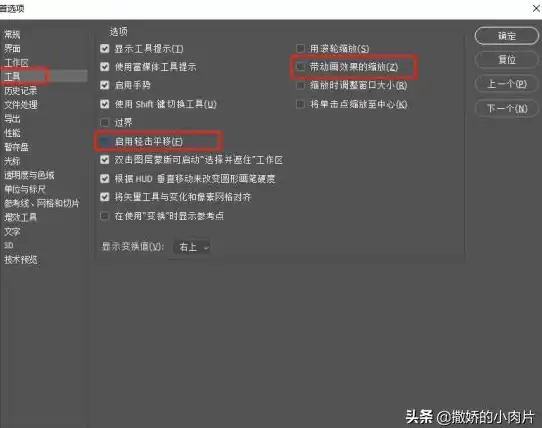
💬 总结口诀:
路径改、缓存清、设置调、硬件升、习惯好
搞定这5步,PS流畅到飞起!🚀
本文由 业务大全 于2025-08-02发表在【云服务器提供商】,文中图片由(业务大全)上传,本平台仅提供信息存储服务;作者观点、意见不代表本站立场,如有侵权,请联系我们删除;若有图片侵权,请您准备原始证明材料和公证书后联系我方删除!
本文链接:https://vps.7tqx.com/wenda/514363.html









发表评论